Conoce el estado de la batería en Android
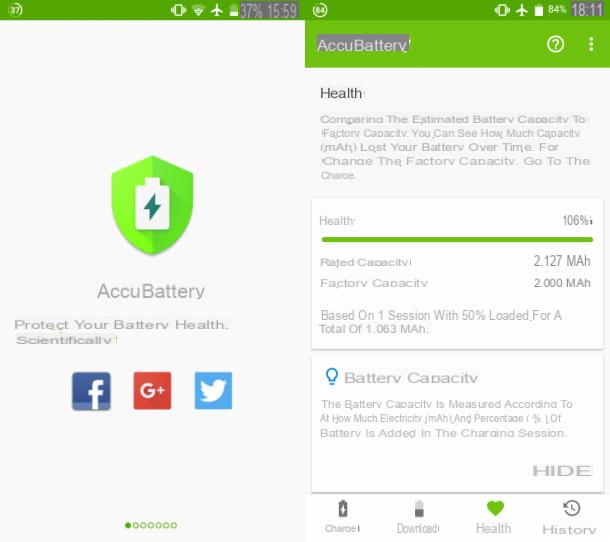
Su Android, dado que en general no existe una funcionalidad nativa para analizar el estado de desgaste de la batería, es posible utilizar solo aplicaciones de terceros. Sobre el Play Store hay muchas aplicaciones que se utilizan para este propósito: la que te recomiendo que uses es AccuBattery, que integra diversas funciones para monitorear el estado de la batería, con sugerencias para mejorar su desempeño y desgaste a lo largo del tiempo.
Después de iniciar la aplicación AccuBattery, asegúrese de haber desconectado el teléfono inteligente del cable de alimentación de la batería y siga el tutorial que se muestra en la pantalla. Luego, deslice el dedo de derecha a izquierda para desplazarse por las diferentes pantallas y presione el icono con el marca de verificación, para llegar a la pantalla principal.
Para ver el estado de desgaste de la batería del teléfono inteligente, toque la pestaña salud (abajo) y, en la pantalla que se le muestra, compare los datos Capacidad estimada e Capacidad de fabrica: Si la capacidad estimada es menor que la capacidad de fábrica, significa que la batería se ha agotado. Este valor también se expresa mediante el porcentaje indicado junto a la redacción salud.
Te advierto que la aplicación necesita varios ciclos de carga antes de mostrar los valores más precisos. Si no ve ningún dato en la pestaña cuando inició sesión por primera vez con la aplicación salud, cargue su teléfono inteligente. Como el teléfono inteligente, en los próximos días, se descargará y recargará, los datos que se muestran en esta pestaña serán cada vez más precisos.
El desgaste es normal, pero si ha comprado recientemente el teléfono inteligente y el valor porcentual es demasiado bajo, significa que probablemente la batería esté dañada. En este sentido, te recomiendo que te pongas en contacto con un centro de servicio para comprobar el estado real de la batería para un posible reemplazo o proceder personalmente, siguiendo los consejos que te di en mi guía sobre cómo reemplazar la batería no extraíble.
Conoce el estado de la batería en iPhone
Las iPhone están equipados con una función nativa para evaluar el estado de desgaste de la batería. Sin embargo, esta función solo está disponible en iPhone 6 con iOS 11.3 y posterior. Por lo tanto, si hay una versión anterior en el iPhone, puede actualizar el sistema operativo.
En caso de que no tenga la funcionalidad nativa de iOS, puede utilizar herramientas de terceros. En las siguientes líneas te mostraré cómo conocer el estado de la batería en iOS a través de las soluciones que he anticipado.
Funcionalidad nativa

A partir deiPhone 6, con versión de iOS 11.3 y después, se ha incluido una funcionalidad para analizar el estado de la batería. Para lograr esta funcionalidad, debe iniciar sesión en la aplicación ajustes, Cuyo icono con un engranaje se encuentra en la pantalla de inicio y desplácese por la pantalla hasta encontrar el texto Batería.
A continuación, pulse sobre el elemento "Batería" para acceder a los detalles sobre el consumo y el estado de la misma. En la pantalla que se le muestra, verá un gráfico de las últimas veinticuatro horas o los últimos 10 días del nivel de batería del teléfono inteligente, con también la lista de consumo de energía de cada aplicación y servicio de iOS.
Tocando el elemento Estado de la batería, se le mostrará un valor porcentual de la capacidad máxima de la batería en comparación con su estado en el momento de la compra. Si encuentra un valor por debajo del 80% o más bajo que la compra reciente del iPhone, puede comunicarse con el soporte de Apple para averiguar si el dispositivo requiere un reemplazo de batería.
Si la batería está dañada, se reemplazará sin cargo durante la cobertura de la garantía legal (o si se ha suscrito AppleCare +). Si desea saber si su iPhone está cubierto por la garantía legal o comercial, le sugiero que lea mi guía dedicada a este tema.
Además, en la sección Estado de la batería, bajo el encabezado Capacidad máxima de rendimiento, puede ver un mensaje que le indica si la batería está en buen estado o requiere la intervención de un centro de servicio autorizado.
Si lees el mensaje Su batería ofrece actualmente un rendimiento máximo estándar, significa que la batería está en excelente estado; si en su lugar leyeras el mensaje El rendimiento de su batería se ha deteriorado significativamente, significa que se requiere la intervención de soporte de Apple. En general, también puede ver otros mensajes, cada uno de los cuales explicará el estado actual de la batería y cualquier acción que deba realizarse.
Si el iPhone le sugiere que se ponga en contacto con un centro de servicio autorizado, le sugiero que lea mi guía sobre cómo ponerse en contacto con Apple.
Herramientas de terceros

Si su iPhone no se puede actualizar a iOS 11.3 y posterior, o si tiene un modelo anterior al iPhone 6, debe recurrir al uso de herramientas de terceros. Hay varias aplicaciones que puede descargar desde la App Store de iOS, pero le recomiendo usar Batería de coco, una herramienta gratuita para macOS.
Esta aplicación te permite monitorear el estado de la batería de tu MacBook o dispositivos con iOS. Si está interesado en descargarlo, le recomiendo que vaya a su sitio web oficial y haga clic en el botón Descarga vx.xx.
Después de descargar el programa, arrástrelo a la carpeta aplicaciones de macOS e inícielo, haga doble clic en él y responda Abri al aviso que se le muestra. Después de iniciar la aplicación, haga clic en la pestaña iOS dispositivo y conecta el iPhone a la Mac, a través del cable Lightning suministrado.
Una vez hecho esto, se le mostrarán los detalles sobre el estado de la batería del dispositivo iOS: en el campo Capacidad de diseño se indica el valor de fábrica de la capacidad de la batería del iPhone, mientras que en el campo Capacidad de carga completa se muestra el valor máximo actual de la capacidad de la batería. Con el paso del tiempo y con los diferentes ciclos de carga, el porcentaje indicado bajo la redacción Capacidad de diseño disminuirá (y también se volverá más preciso, por lo que si los datos inicialmente le parecen "extraños", intente repetir la operación después de varios ciclos de carga).
Si desea ver los detalles del iPhone conectado a la Mac, haga clic en el botón Detalles del dispositivo, mientras presiona la tecla +, puede guardar todos los datos detectados actualmente por el software.
Cómo saber si es necesario cambiar la batería del teléfono celular

























